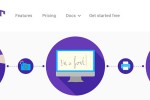こんにちは!エンジニアのまんたろうです。
先日、自宅で使用している ThinkPad X1 Carbon 3rd (2015) の『D』ボタンが取れてしまいました。
どうやら、キートップとパンタグラフを繋げるツメが折れてしまったみたいです。。。
キートップが外れても使用できることは出来るのですが、やはり、打ちづらいです。
という訳で、今回はキーボードの交換に挑戦してみようと思います。

ちなみに、私が使用している ThinkPad X1 Carbon 3rd (2015) の型番は以下となります。
■型番
20BTCTO1WW
ハードウェア保守マニュアルを読もう
まずは、ハードウェア保守マニュアルをLenovoのサイトからダウンロードし、読んでみることに。
■ハードウェア保守マニュアル – ThinkPad X1 Carbon(マシン・タイプ番号: 20BS および 20BT)
https://download.lenovo.com/jp/mobiles_pdf/sp40g55065_01_j.pdf
目次から『第7章.FRUの取り外しと交換』⇒『1140 キーボード・アセンブリー』のページに移動してみると、以下のような説明が。。。
キーボード・アセンブリーを交換するには、次のFRUを次の順序で取り外します。
・『1010 ベース・カバー・アセンブリー』
・『1020 バッテリー』
・『1030 M2ソリッド・ステート・ドライブ 』
・『1040 ワイヤレスLANカード』
・『1050 ワイヤレスWANカード』
・『1060 サーマル・ファン』
・『1070 オーディオ・カード』
・『1080 スピーカー・アセンブリー』
・『1090 RJ45カード』
・『1100 指紋センサー・アセンブリー』
・『1110 システム・ボード・アセンブリーおよびコイン型電池』
・『1130 LCDユニット』
※私の ThinkPad X1 Carbon には『1050 ワイヤレスWANカード』は付属していません。
キーボードに辿り着くまで、どんだけ他の部品を外すんじゃい!!(やべぇ、キーボード交換なんて楽勝じゃんなんて思っていた自分が恥ずかしい・・・)
すでに楽天で交換用のキーボードは購入してしまったので、やるだけやってみようと思います。
ちなみに、交換用のキーボードは以下から購入しました。(購入当時:3,000円程度)
■Lenovo製 X1 Carbon 2015 G3 (バックライト付,SM20G18636)
http://item.rakuten.co.jp/hanashinshop/0153520/



内蔵バッテリーの無効化
パソコンの部品を交換する際には、事前に内蔵バッテリーを無効化にしておく必要があるそうです。
保守マニュアルの『第7章.FRUの取り外しと交換』⇒『内蔵バッテリーの無効化』を参考にしながら、以下の手順を行います。
1.ThinkPadの電源をオフにし、AC電源アダプターやケーブル類をすべて外します。
2.コンピュータの電源をオンにします。ThinkPadロゴが表示されたら、すぐにF1を押すと、ThinkPad Setupに入ります。
3.『Config』⇒『Power』を選択します。『Power』サブメニューが表示されます。
4.『Disable Built-in Battery』を選択し、Enterキーを押します。
5.『Setup Confimation』ウィンドウで、『Yes』を選択します。内蔵バッテリーが無効になり、コンピュータの電源が自動的に切れます。3分から5分間、コンピュータの温度が下がるまでお待ちください。
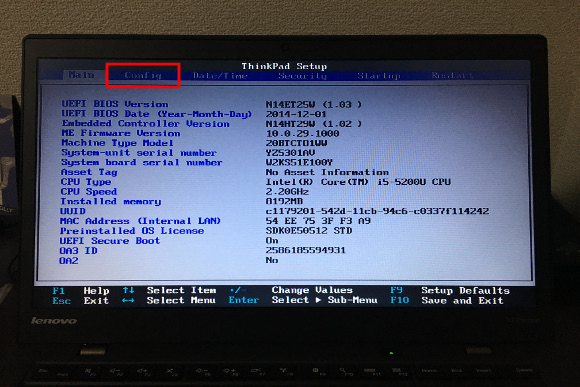
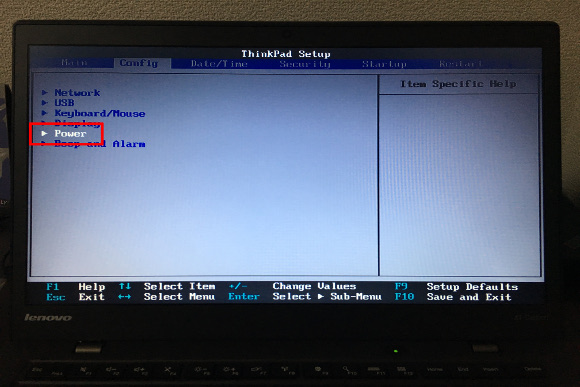
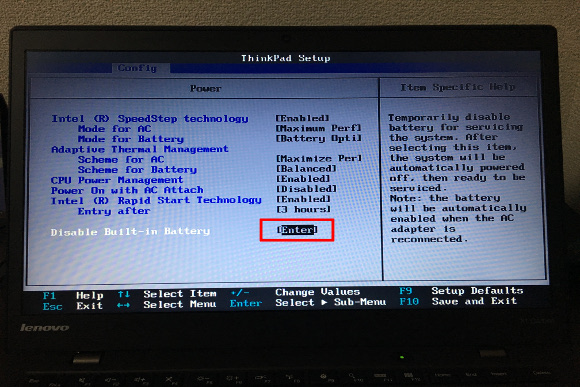
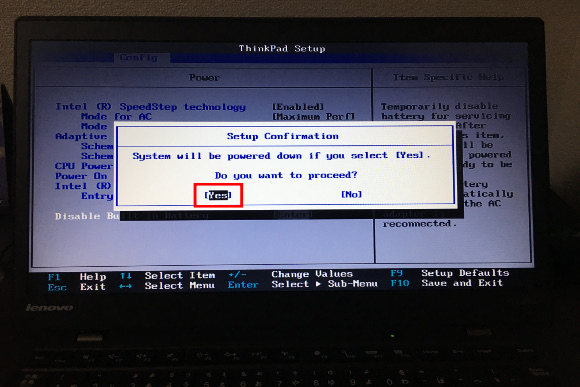
キーボードを交換してみよう
内蔵バッテリーの無効化が完了したら、ドライバーを片手にキーボードの交換作業に入ります。
パソコンの部品を外す際に、ネジを無くさないようにご注意ください。
※私は、外したネジをガムテープにつけてネジを無くさないように管理してみました。
1010 ベース・カバー・アセンブリー
パソコンを裏返し、背面のネジを外します。(7か所)
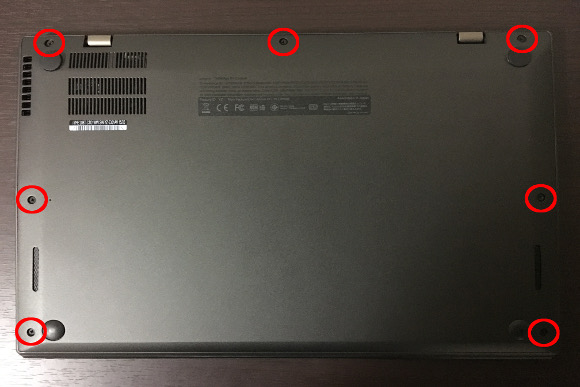

1020 バッテリー
ベース・カバーが外れたら、次はバッテリーを外します。
まず、バッテリーとシステムボードを繋げているケーブルを外します。(四角で囲んだ部分)
次にネジを外します。(5か所)


1030 M2ソリッド・ステート・ドライブ
続いて、M2ソリッド・ステート・ドライブですね。
正直、こんなに小型化されているとは思っていなかったので、初めて見た時はビックリしました!!


1040 ワイヤレスLANカード
黒とグレーのケーブルが接続されているので、下から上に引き上げるようにして外します。
その後、ネジを外します。(1箇所)


※『1050 ワイヤレスWANカード』は付属していないので、割愛させていただきます。
1060 サーマル・ファン
ファンとシステムボードを繋げているケーブルを外します。(四角で囲んだ部分)
その後、ネジをアルファベッド順(昇順)で外します。


1070 オーディオ・カード
まず、オーディオ・カードを固定しているネジを外します。
オーディオ・カードの背面がケーブルと繋がっているので、下から上に引き上げるようにしてケーブルを外します。(四角で囲んだ部分)



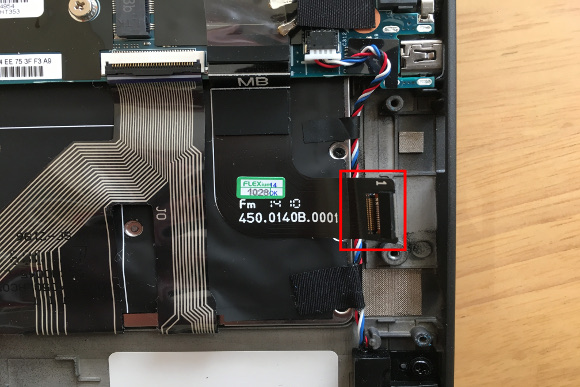
1080 スピーカー・アセンブリー
スピーカーとシステムボードを繋げているケーブルを外します。(四角で囲んだ部分)
その後、ネジを外します。(4箇所)


1090 RJ45カード
RJ45カードとシステムボードを繋げているケーブルを下から引き上げるように外します。(四角で囲んだ部分)
その後、ネジを外します。(1箇所)


1100 指紋センサー・アセンブリー
写真を撮り忘れてしまったので、保守マニュアルの図を参考に指紋センサー・アセンブリーを外してください。

1110 システム・ボード・アセンブリーおよびコイン型電池
保守マニュアルにも記載されておりますが、システムボードには加速度計が付いており、これに数千の重力加速度が加わると壊れる可能性があるそうです。
具体的には、システムボードを6インチ(15cm)程度の高さからフラット状態で硬い場所に落下させると、この加速度計には、6,000Gと同程度の衝撃がかかる可能性があるとのことです。システムボードに扱いにはご注意ください。
システムボードに繋がっているケーブル類を外します。(ケーブルを外す箇所が沢山あるので、保守マニュアルを参考に作業してください)
その後、システムボードを固定しているネジを外します。


1130 LCDユニット
保守マニュアルには、LCDユニットを外す手順が記載されておりましたが、LCDユニットは外さなくてもキーボードの交換が出来ましたので、この手順はやりませんでした。
1140 キーボード・アセンブリー
ここまで来るのに2時間は費やしたと思います。。。
ついにキーボードまで辿り着くことができました!
が、しかし・・・キーボードを固定しているネジがやたらと多い。。。(60個くらい)
マジかよ!!と思いながらも、ひとつずつ外していきます。


キーボードを外すと、あとはディスプレイぐらいしか残っていない。。。

キーボードを固定しているネジの数がハンパない。。。

キーボード交換完了
キーボードを外したら、新しいキーボードを付け替えます。
後は、今までの手順を逆に部品を取り付けていきます。(これがまた一苦労ですが・・・)

ThinkPad X1 Carbon 3rdを使用されている方で、キーボード交換をされる時の参考になれば幸いです。